Verwijder malware die verspreid wordt via de "The 'PT Sans' font wasn't found"-oplichting
TrojanOok bekend als: "The 'PT Sans' font wasn't found//Het lettertype van PT Sans niet gevonden" virus
Doe een gratis scan en controleer of uw computer is geïnfecteerd.
VERWIJDER HET NUOm het volledige product te kunnen gebruiken moet u een licentie van Combo Cleaner kopen. Beperkte proefperiode van 7 dagen beschikbaar. Combo Cleaner is eigendom van en wordt beheerd door RCS LT, het moederbedrijf van PCRisk.
"The PT Sans Font Wasn't Found" verwijderingsgids
Wat is "The PT Sans Font Wasn't Found"?
Gelijkaardig aan "Chrome Update Center" en vele andere, is "The PT Sans Font Wasn't Found/Het lettertype van PT Sans niet gevonden" een valse foutmelding die wordt weergegeven door verschillende kwaadaardige websites. De gebruikers bezoeken dergelijke websites meestal onbedoeld - ze worden omgeleid door reeds aanwezige mogelijk ongewenste apps (PUA's) of opdringerige advertenties die door een malafide site geleverd worden. PUA's infiltreren meestal in de computers zonder toestemming van de gebruiker en ze zijn ontworpen om opdringerige advertenties weer te geven en verschillende gevoelige gegevens op te nemen. "The PT Sans Font Wasn't Found"-zwendel wordt ook gebruikt om TrickBot-trojan te verspreiden.
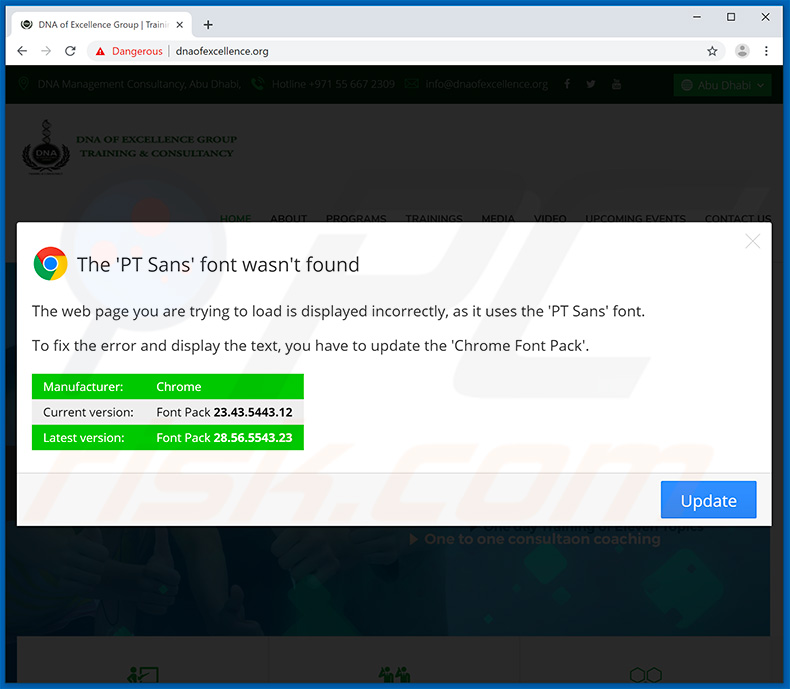
"The PT Sans Font Wasn't Found" is ontworpen om een valse foutmelding weer te geven waarin staat dat het systeem een lettertype met de naam "PT Sans" mist en zo de bezoekers aanmoedigt om het onmiddellijk te downloaden, anders wordt de inhoud niet correct weergegeven. In plaats van een lettertype te downloaden, downloaden en installeren de gebruikers echter een risicovolle trojan genaamd TrickBot. Het is ook vermeldenswaard dat de foutmelding enigszins verschilt, afhankelijk van de gebruikte webbrowser. Hoewel TrickBot een aantal keren is bijgewerkt, blijft het hoofddoel hetzelfde: gevoelige gegevens opnemen. Eén van de belangrijkste functies van TrickBot is de aanpassing van de bezochte websites. Het wijzigt de verschillende bezochte websites, zodat ingevoerde aanmeldingen/wachtwoorden direct op een externe server worden opgeslagen. Deze malware kan ook browsercookies, opgeslagen aanmeldingen/wachtwoorden in webbrowsers en verschillende applicaties stelen. Een verscheidenheid aan andere accountgegevens worden ook verzameld en opgeslagen op een server. Nu willen de cybercriminelen zoveel mogelijk inkomsten verkrijgen. Daarom kan het installeren van een trojan voor het bijhouden van gegevens op uw computer fataal zijn. Ten eerste krijgen de cybercriminelen toegang tot de bankrekeningen van het slachtoffer, wat betekent dat ze gemakkelijk het spaargeld van het slachtoffer kunnen stelen. Bovendien kunnen ze e-mail, sociale netwerken en andere persoonlijke accounts stelen, wat gemakkelijk kan leiden tot identiteitsdiefstal. Om deze reden vormt TrickBot een enorme bedreiging voor de privacy van de gebruikers en daarom moet het onmiddellijk verwijderd worden. We raden u ten zeerste aan om het foutbericht "The PT Sans Font Wasn't Found" te negeren en om nooit bestanden te downloaden van websites die deze of andere soortgelijke berichten weergeven.
Zoals hierboven vermeld, worden de gebruikers vaak omgeleid naar websites die het bericht "The PT Sans Font Wasn't Found" weergeven door verschillende mogelijk ongewenste toepassingen. Afgezien van het veroorzaken van doorverwijzingen, zullen deze applicaties ook zeer waarschijnlijk coupon-, banner-, pop-up- en andere soortgelijke opdringerige advertenties leveren. Deze advertenties verwijzen meestal door naar onbetrouwbare websites en kunnen zelfs scripts uitvoeren die andere PUA's downloaden/installeren, wat betekent dat zelfs één enkele onbedoelde klik kan leiden tot risicovolle computerinfecties. De PUA's zelf zullen ook zeer waarschijnlijk verschillende informatie vastleggen. In dit geval zijn de verzamelde gegevens echter minder gevoelig - de lijst bevat meestal IP-adressen, bezochte website-URL's, bekeken pagina's, zoekopdrachten, IP-adressen, geolocaties, enzovoort. De verzamelde gegevens worden later gedeeld met externe partijen (mogelijk cybercriminelen) die deze misbruiken om inkomsten te verkrijgen en daarom kan het volgen van de gegevens verschillende privacy-problemen veroorzaken. Net als bij TrickBot moeten mogelijk ongewenste apps ook onmiddellijk verwijderd worden.
| Naam | "The 'PT Sans' font wasn't found//Het lettertype van PT Sans niet gevonden" virus |
| Bedreigingstype | Trojan, Paswoord-stelend virus, Bank malware, Spyware |
| Hoax | Het valse foutbericht beweert dat het systeem een lettertype met de naam PT Sans mist en moedigt zo de ontvangers aan om het te downloaden zodat de website-inhoud correct weergegeven kan worden. |
| Payload | TrickBot trojan |
| Detectie Namen | Avast (Win32:Malware-gen), BitDefender (Trojan.GenericKD.32100244), ESET-NOD32 (een variant van Win32/GenKryptik.DLEY), Kaspersky (Trojan-Banker.Win32.Trickster.dxw), Volledige Lijst met Detecties (VirusTotal) |
| Symptomen | Trojans zijn ontworpen om heimelijk in de computer van het slachtoffer te infiltreren en te wachten, dus er zijn geen specifieke symptomen duidelijk zichtbaar op een geïnfecteerde machine. |
| Verspreidingsmethoden | Geïnfecteerde e-mailbijlagen, kwaadaardige online advertenties, social engineering, softwarekraks. |
| Schade | Gestolen bankgegevens en wachtwoorden, identiteitsdiefstal, de computer van het slachtoffer wordt toegevoegd aan een botnet. |
| Verwijdering |
Om mogelijke malware-infecties te verwijderen, scant u uw computer met legitieme antivirussoftware. Onze beveiligingsonderzoekers raden aan Combo Cleaner te gebruiken. Combo Cleaner voor Windows DownloadenGratis scanner die controleert of uw computer geïnfecteerd is. Om het volledige product te kunnen gebruiken moet u een licentie van Combo Cleaner kopen. Beperkte proefperiode van 7 dagen beschikbaar. Combo Cleaner is eigendom van en wordt beheerd door RCS LT, het moederbedrijf van PCRisk. |
Er worden tientallen valse foutmeldingen weergegeven door misleidende websites. De meeste van hen beweren dat het systeem op de één of andere manier is beschadigd. Ze verspreiden echter niet allemaal risicovolle trojans zoals TrickBot. De meeste valse foutmeldingen moedigen de gebruikers aan om contact op te nemen met een valse technische ondersteuning of om valse systeemreinigers te downloaden, die beiden betalend zijn. Op de één of andere manier zal het vertrouwen op valse foutmeldingen zeer waarschijnlijk leiden tot verschillende financiële verliezen en privacyschendingen.
Hoe besmette "The PT Sans Font Wasn't Found" mijn computer?
Zoals hierboven vermeld, moedigt "The PT Sans Font Wasn't Found" de gebruikers aan om een lettertype te downloaden dat zogenaamd ontbreekt. Op deze manier zou de bezochte website de inhoud naar behoren kunnen weergeven. Het gedownloade bestand is echter schadelijk en het downloaden/uitvoeren ervan resulteert in de infiltratie van een TrickBot trojan. Het is zeer waarschijnlijk dat criminelen malware voorstellen als legitieme software. In de meeste gevallen gebruiken de oplichters deze methode bij het verspreiden van malware via verschillende niet-officiële downloadbronnen (bijvoorbeeld Peer-to-Peer [P2P]-netwerken, freeware downloadwebsites, gratis sites voor het hosten van bestanden en dergelijke).
Hoe de installatie van malware te vermijden?
Elke gebruiker moet weten dat de belangrijkste redenen voor computerinfecties een gebrek aan kennis en roekeloos gedrag zijn. De sleutel tot veiligheid is voorzichtigheid en daarom is aandachtig zijn tijdens de download- en installatieprocessen een must. Vertrouw nooit foutmeldingen die op dubieuze sites worden weergegeven. Software/besturingssysteem mag alleen worden bijgewerkt via de geïmplementeerde functies of tools die worden aangeboden door de officiële ontwikkelaars. Hetzelfde geldt voor softwaredownloads. De gewenste programma's mogen alleen gedownload worden van officiële bronnen, bij voorkeur met behulp van directe downloadlinks. Externe downloaders/installers bevatten vaak malafide apps en daarom mogen dergelijke tools nooit gebruikt worden. Analyseer tijdens het downloaden/installeren elk venster van download-/installatiedialogen zorgvuldig met de instellingen "Aangepast" of "Geavanceerd". Terwijl u dit doet, moet u alle extra inbegrepen programma's afmelden en alle aanbiedingen om dergelijke apps te downloaden/installeren weigeren. De bovengenoemde opdringerige advertenties zien er meestal volledig legitiem uit. Zodra er op is geklikt, verraden de advertenties zichzelf door door te verwijzen naar onbetrouwbare websites (voor gokken, dating voor volwassenen, pornografie en dergelijke). Als u dergelijke advertenties/doorverwijzingen ziet moeten de gebruikers alle verdachte toepassingen en browserplug-ins verwijderen. Als u de bijlage "The PT Sans Font Wasn't Found" al geopend hebt, dan raden we u aan een scan uit te voeren met Combo Cleaner Antivirus voor Windows om de geïnfiltreerde malware automatisch te verwijderen.
Het schadelijke uitvoerbare bestand ("Ono1_bFgdX.exe") dat verspreid wordt door de "The PT Sans Font Wasn't Found"-oplichting en het bijbehorende proces ("ODBC Driver Manager" - TrickBot trojan) in Windows Taakbeheer:
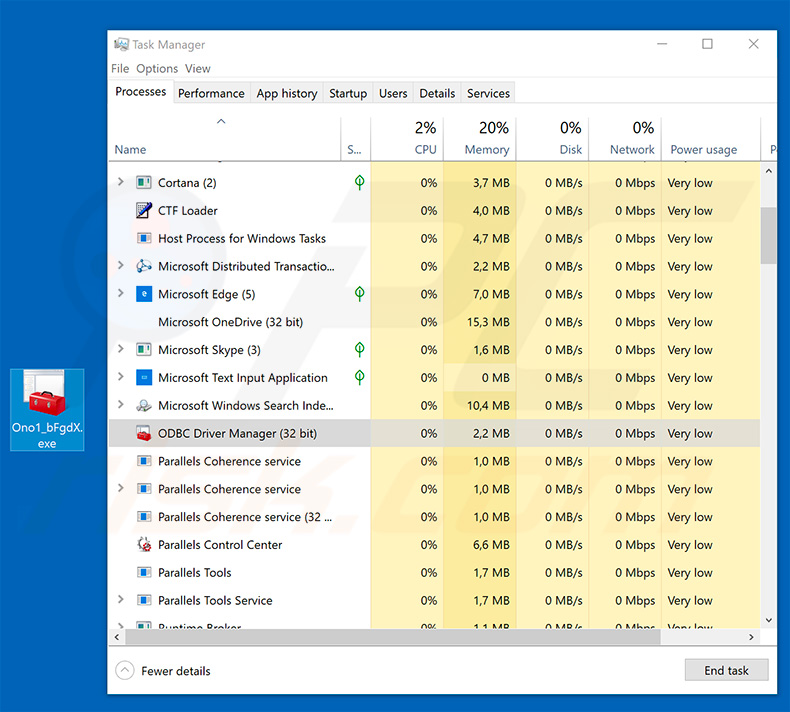
De "The PT Sans Font Wasn't Found"-foutmelding, getoond in de Google Chrome webbrowser (GIF):
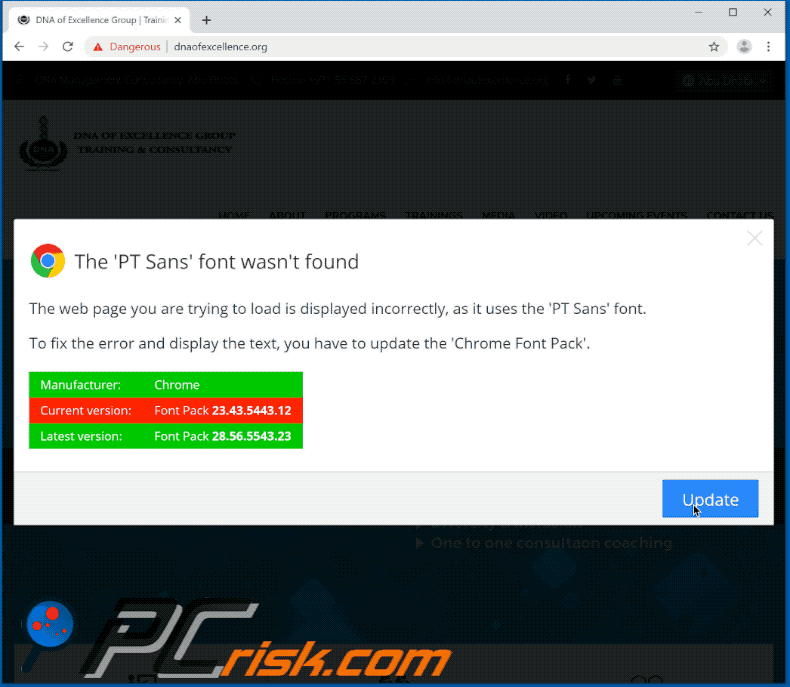
Tekst op deze pagina:
The 'PT Sans' font wasn't found/Het lettertype 'PT Sans' is niet gevonden
De webpagina die u probeert te laden, wordt onjuist weergegeven, omdat deze het lettertype 'PT Sans' gebruikt.
Om de fout op te lossen en de tekst weer te geven, moet u het 'Chrome Font Pack' bijwerken.
Fabrikant: Chrome
Huidige versie: Font Pack 23.43.5443.12
Nieuwste versie: Font Pack 28.56.5543.23
De "The PT Sans Font Wasn't Found"-foutmelding getoond in de Mozilla Firefox webbrowser:
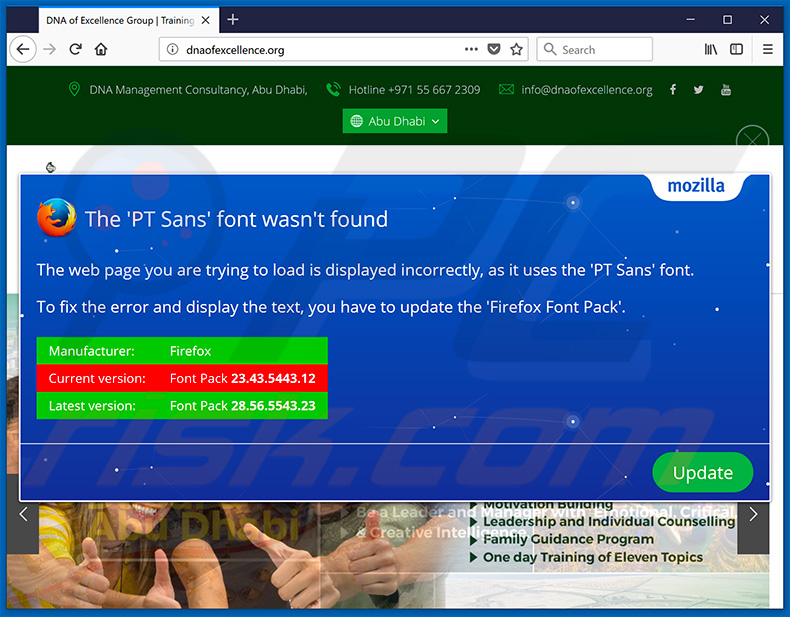
Tekst op deze pagina:
The 'PT Sans' font wasn't found/Het lettertype 'PT Sans' is niet gevonden
De webpagina die u probeert te laden, wordt onjuist weergegeven, omdat deze het lettertype 'PT Sans' gebruikt.
Om de fout te verhelpen en de tekst weer te geven, moet u het 'Firefox Font Pack' bijwerken.
Fabrikant: Firefox
Huidige versie: Font Pack 23.43.5443.12
Nieuwste versie: Font Pack 28.56.5543.23
De "The PT Sans Font Wasn't Found"-foutmelding in de Internet Explorer webbrowser:
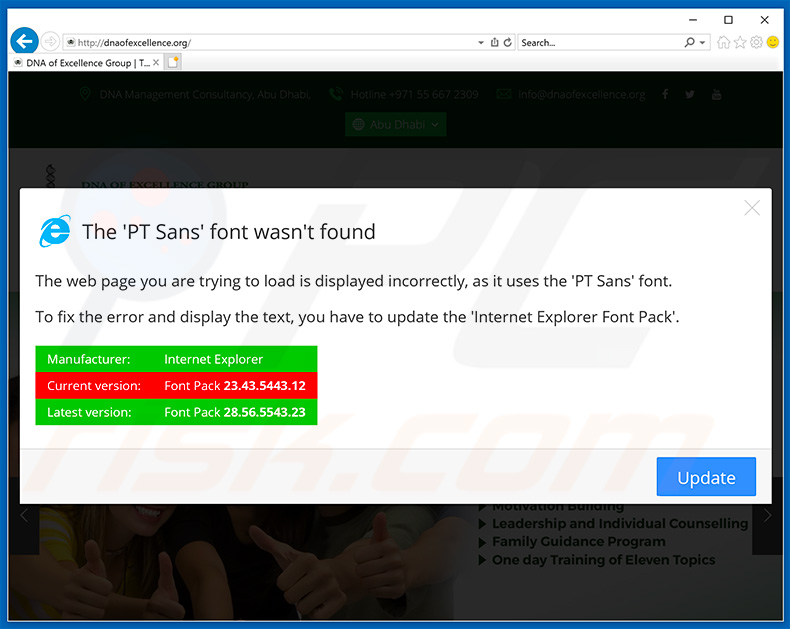
Tekst op deze pagina:
The 'PT Sans' font wasn't found/Het lettertype 'PT Sans' is niet gevonden
De webpagina die u probeert te laden, wordt onjuist weergegeven, omdat deze het lettertype 'PT Sans' gebruikt.
Om de fout op te lossen en de tekst weer te geven, moet u het 'Internet Explorer Font Pack' bijwerken.
Fabrikant: Internet Explorer
Huidige versie: Font Pack 23.43.5443.12
Nieuwste versie: Font Pack 28.56.5543.23
De "The PT Sans Font Wasn't Found"-foutmelding in Microsoft Edge webbrowser:
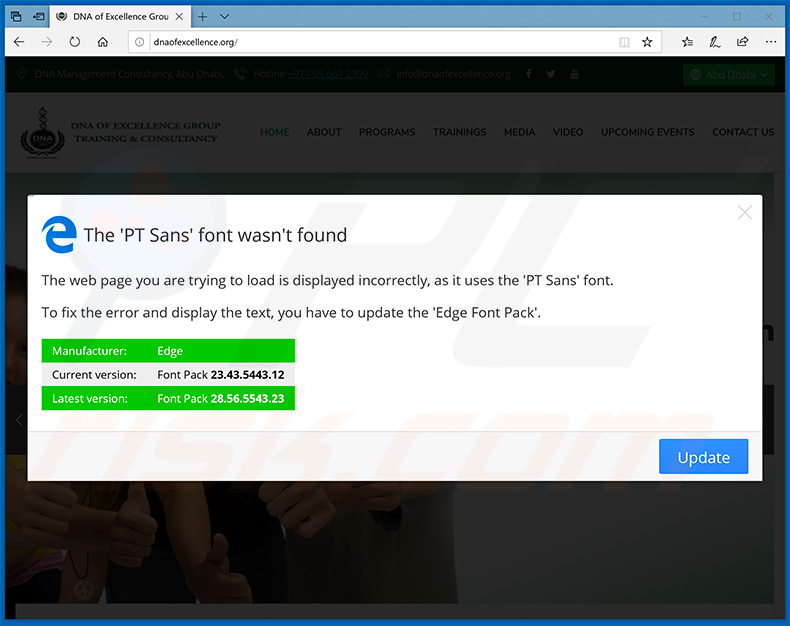
Tekst op deze pagina:
The 'PT Sans' font wasn't found/Het lettertype 'PT Sans' is niet gevonden
De webpagina die u probeert te laden, wordt onjuist weergegeven, omdat deze het lettertype 'PT Sans' gebruikt.
Om de fout te verhelpen en de tekst weer te geven, moet u het 'Edge Font Pack' bijwerken.
Fabrikant:
Rand
Huidige versie:
Lettertypepakket 23.43.5443.12
Laatste versie:
Lettertypepakket 28.56.5543.23
Onmiddellijke automatische malwareverwijdering:
Handmatig de dreiging verwijderen, kan een langdurig en ingewikkeld proces zijn dat geavanceerde computer vaardigheden vereist. Combo Cleaner is een professionele automatische malware verwijderaar die wordt aanbevolen om malware te verwijderen. Download het door op de onderstaande knop te klikken:
DOWNLOAD Combo CleanerDoor het downloaden van software op deze website verklaar je je akkoord met ons privacybeleid en onze algemene voorwaarden. Om het volledige product te kunnen gebruiken moet u een licentie van Combo Cleaner kopen. Beperkte proefperiode van 7 dagen beschikbaar. Combo Cleaner is eigendom van en wordt beheerd door RCS LT, het moederbedrijf van PCRisk.
Snelmenu:
- Wat is "The PT Sans Font Wasn't Found"?
- STAP 1. Handmatige verwijdering van de TrickBot malware.
- STAP 2. Controleren of uw computer virusvrij is.
Hoe malware handmatig te verwijderen?
Handmatig verwijderen van malware is een gecompliceerde taak, meestal is het beter om antivirus- of antimalwareprogramma's dit automatisch te laten doen. Om deze malware te verwijderen, raden we aan Combo Cleaner Antivirus voor Windows te gebruiken. Als u malware handmatig wilt verwijderen, moet u eerst de naam kennen van de malware die u probeert te verwijderen. Hier een voorbeeld van een verdacht programma dat op de computer van de gebruiker wordt uitgevoerd:

Als u de lijst met programma's op uw computer hebt gecontroleerd, bijvoorbeeld met behulp van taakbeheer en een programma hebt geïdentificeerd dat er verdacht uitziet, gaat u verder met de volgende stappen:
 Download het programma Autoruns. Dit programma toont toepassingen die automatisch starten, register- en bestandssysteemlocaties:
Download het programma Autoruns. Dit programma toont toepassingen die automatisch starten, register- en bestandssysteemlocaties:

 Herstart uw computer in Veilige Modus:
Herstart uw computer in Veilige Modus:
Windows XP en Windows 7 gebruikers: Tijdens het opstartproces van je computer druk je verschillende keren op de F8 toets op je toetsenbord tot het Geavanceerde Opties menu van Windows verschijnt. Dan selecteer je Veilige Modus met netwerk uit de lijst en druk je op ENTER.

Video die toont hoe Windows 7 te starten in "Veilige Modus met Netwerk":
Windows 8 gebruikers: Ga naar het Windows 8 Start Scherm, typ Geavanceerd, in de zoekresultaten selecteer je Instellingen. Klik op geavanceerde startopties, in het geopende 'Algemene PC-instellingen' scherm selecteer je Geavanùceerde Opstart. Klik op de 'Nu herstarten'-knop. Je computer zal nu herstarten in het 'Geavanceerde Opstartopties menu'. Klik op de 'Probleemoplosser'-knop, klik dan op de 'Geavanceerde Opties'-knop. In het geavanceeerde opties scherm klik op 'Opstartinstellingen'. Klik op de 'Herstarten'-knop. Je PC zal nu herstarten naar het Opstart Instellingen scherm. Druk F5 om in Veilige Modus met netwerk te starten.

Video die toont hoe Windows 8 te starten in "Veilige Modus met Netwerk":
Windows 10 gebruikers: Klik op het Windows-logo en selecteer het Power-icoon. In het geopende menu klik je op herstarten terwijl je de Shift-knop ingedrukt houdt. In het 'Kies een optie'-scherm klik je op 'Problemen oplossen' en selecteer je de 'Geavanceerde opties'. In het 'Geavanceerde-opties menu selecteer je opstartinstellingen en klik je op de 'Herstarten'-knop. In het volgende scherm moet je op de F5-knop drukken. Zo zal je besturingssysteem in veilige modus met netwerk herstart worden.

Video die toont hoe Windows 10 te starten in "Veilige Modus met Netwerk":
 Pak het archiefbestand uit en voer het bestand Autoruns.exe uit.
Pak het archiefbestand uit en voer het bestand Autoruns.exe uit.

 Klik in de Autoruns-applicatie bovenaan op "Opties" en verwijder de vinkjes bij "Hide Empty Locations" en "Hide Windows Entries". Na deze procedure klikt u op het pictogram "Refresh".
Klik in de Autoruns-applicatie bovenaan op "Opties" en verwijder de vinkjes bij "Hide Empty Locations" en "Hide Windows Entries". Na deze procedure klikt u op het pictogram "Refresh".

 Controleer de lijst van de Autoruns-applicatie en zoek het malwarebestand uit dat u wilt verwijderen.
Controleer de lijst van de Autoruns-applicatie en zoek het malwarebestand uit dat u wilt verwijderen.
Schrijf het volledige pad en de naam op. Merk op dat sommige malware de procesnamen verbergt onder legitieme Windows-procesnamen. In dit stadium is het erg belangrijk om te voorkomen dat systeembestanden worden verwijderd. Nadat u het verdachte programma hebt gevonden dat u wilt verwijderen, klikt u met de rechtermuisknop op de naam en kiest u 'Delete'.

Nadat u de malware hebt verwijderd via de Autoruns-applicatie (dit zorgt ervoor dat de malware niet automatisch wordt uitgevoerd bij de volgende opstart van het systeem), moet u de malwarenaam op uw computer zoeken. Zorg dat u verborgen mappen en bestanden inschakelt voordat u doorgaat. Als u het bestand van de malware vindt, verwijder het dan.

Start uw computer opnieuw op in normale modus. Door deze stappen te volgen, kunt u eventuele malware van uw computer verwijderen. Merk op dat voor het handmatig verwijderen van malware een grondige computerkennis noodzakelijk is. Het wordt daarom aanbevolen om de verwijdering van malware over te laten aan antivirus- en antimalwareprogramma's. Deze stappen werken mogelijk niet met geavanceerde malware-infecties. Zoals altijd is het beter om besmettingen te voorkomen dan achteraf malware te moeten verwijderen. Om ervoor te zorgen dat uw computer veilig blijft, moet u steeds de meest recente updates van het besturingssysteem installeren en antivirussoftware gebruiken.
Om zeker te zijn dat uw computer vrij is van malware-infecties, raden we u aan deze te scannen met Combo Cleaner Antivirus voor Windows.
Delen:

Tomas Meskauskas
Deskundig beveiligingsonderzoeker, professioneel malware-analist
Ik ben gepassioneerd door computerbeveiliging en -technologie. Ik ben al meer dan 10 jaar werkzaam in verschillende bedrijven die op zoek zijn naar oplossingen voor computertechnische problemen en internetbeveiliging. Ik werk sinds 2010 als auteur en redacteur voor PCrisk. Volg mij op Twitter en LinkedIn om op de hoogte te blijven van de nieuwste online beveiligingsrisico's.
Het beveiligingsportaal PCrisk wordt aangeboden door het bedrijf RCS LT.
Gecombineerde krachten van beveiligingsonderzoekers helpen computergebruikers voorlichten over de nieuwste online beveiligingsrisico's. Meer informatie over het bedrijf RCS LT.
Onze richtlijnen voor het verwijderen van malware zijn gratis. Als u ons echter wilt steunen, kunt u ons een donatie sturen.
DonerenHet beveiligingsportaal PCrisk wordt aangeboden door het bedrijf RCS LT.
Gecombineerde krachten van beveiligingsonderzoekers helpen computergebruikers voorlichten over de nieuwste online beveiligingsrisico's. Meer informatie over het bedrijf RCS LT.
Onze richtlijnen voor het verwijderen van malware zijn gratis. Als u ons echter wilt steunen, kunt u ons een donatie sturen.
Doneren
▼ Toon discussie